壊れた?iPhoneのホームボタンが反応しない・効かない時の対処方法&修理方法
iPhoneのホームボタンが押せない、陥没した、効かない、押しても反応しない…
いつも使っているiPhoneのホームボタンが突然反応しなくなったら焦りますよね。
この記事では、iPhoneのホームボタンが反応しなくなった場合の対処方法と修理方法をお伝えします。
「iPhoneのホームボタンが反応しなくて困っている」という方は是非参考にして下さい。
目次
iPhoneのホームボタンが押せない・効かない・反応しない時の確認&対処方法
iPhoneのホームボタンを押しても反応しない▼

そんな時は、まずは落ち着いて下さい。iPhoneのホームボタンが反応しなくなった時でも、確認方法や対処方法を試せばホームボタンが使える可能性は十分にあります。
Appleの公式サイトでは、ホームボタンが反応しない時の対処方法は、以下のように紹介されています。
ホームボタンを押しても反応しない場合は、以下のように対処してください。
1.iPhone の電源が入っていることを確かめます。
2.両手が清潔で乾いていることを確認します。
3.保護フィルムやケースでホームボタンが覆われている場合は、そのフィルムやケースを外します。
この記事では、iPhoneの修理のプロである「非正規店(街の修理屋さん)」に教えてもらった1つを加えて4つの確認・対処方法を伝えするので、お試し下さい。
- ①iPhoneの電源が入っているか確認する
- ②手が乾いているか確認する
- ③一旦、iPhoneの保護ケースを外す
- ④iPhoneを再起動・初期化をする
①iPhoneの電源が入っているか確認する
まずはiPhoneの電源が入っているか確認しましょう。「ホームボタンが反応しない」と思ったら、そもそもiPhoneの電源が入っていない場合もあるからです。
iPhoneの電源ボタンを長押しすれば、電源が入っているか確認できます。iPhoneの画面が以下のようになった場合、ホームボタンの故障ではなく、ただのiPhoneのバッテリー切れです▼

この場合、iPhoneを充電して電源を入れれば、ホームボタンは使えます。
②手が乾いているか確認する
iPhone7以降のモデルのホームボタンは物理ボタンではなく手の静電気に反応するタッチセンサー式のボタンです。なので、手が濡れているとホームボタンが反応しない場合があります。なので、手が乾いている状態でiPhoneのホームボタンを触ってみましょう。
また、手袋を着けた状態でiPhone7以降のモデルのホームボタンを操作したい場合、スマホの操作に対応した手袋でなければiPhoneのホームボタンは反応しません。
③一旦、iPhoneの保護ケースを外す
iPhone7以降のモデルの場合、保護ケースの上からではホームボタンを操作できないことがあります。
一旦、保護ケースを外して素手でホームボタンが反応するかどうか確認してみましょう。防水ケースを付けた状態でiPhoneのホームボタンを操作したい場合は、後で紹介する「Assistive Touch」を使って下さい。
④iPhoneを再起動・初期化をする
iPhoneはソフトウェアの異常でホームボタンが作動しなくなる場合があります。なので、iPhoneを再起動をしたり、初期化したら症状が回復するケースもあるようです▼
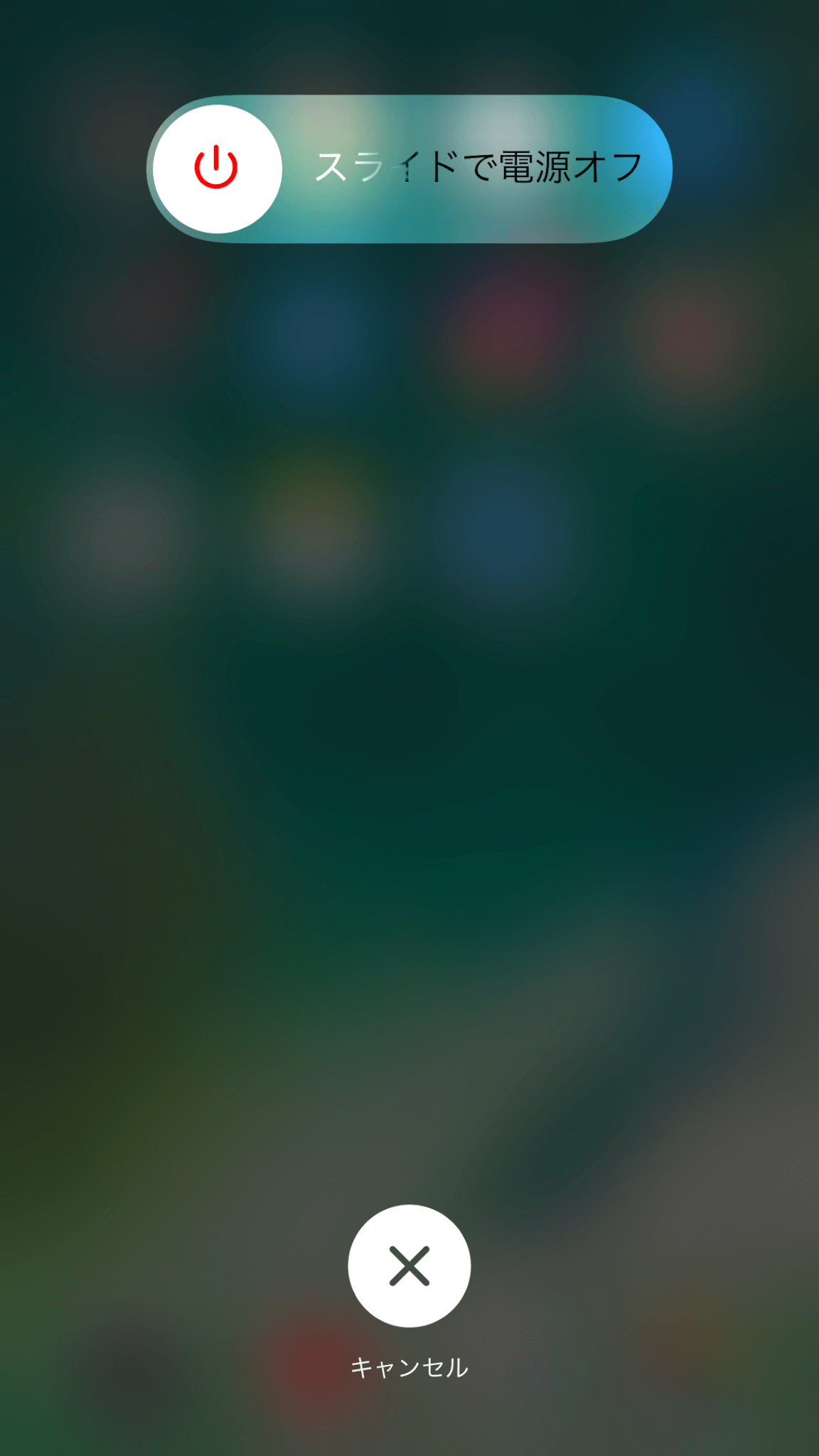
iPhoneを初期化すると本体のデータが全て消えてしまうので、初期化の前にはバックアップを取っておきましょう。
【代替案】ホームボタンが復活しない時は「Assistive Touch」でホームボタンを画面に表示させよう
もしも、ホームボタンが壊れて動かない場合でも応急処置の手段があります。
それは、「Assistive Touch」でホームボタンを画面に表示させることです▼
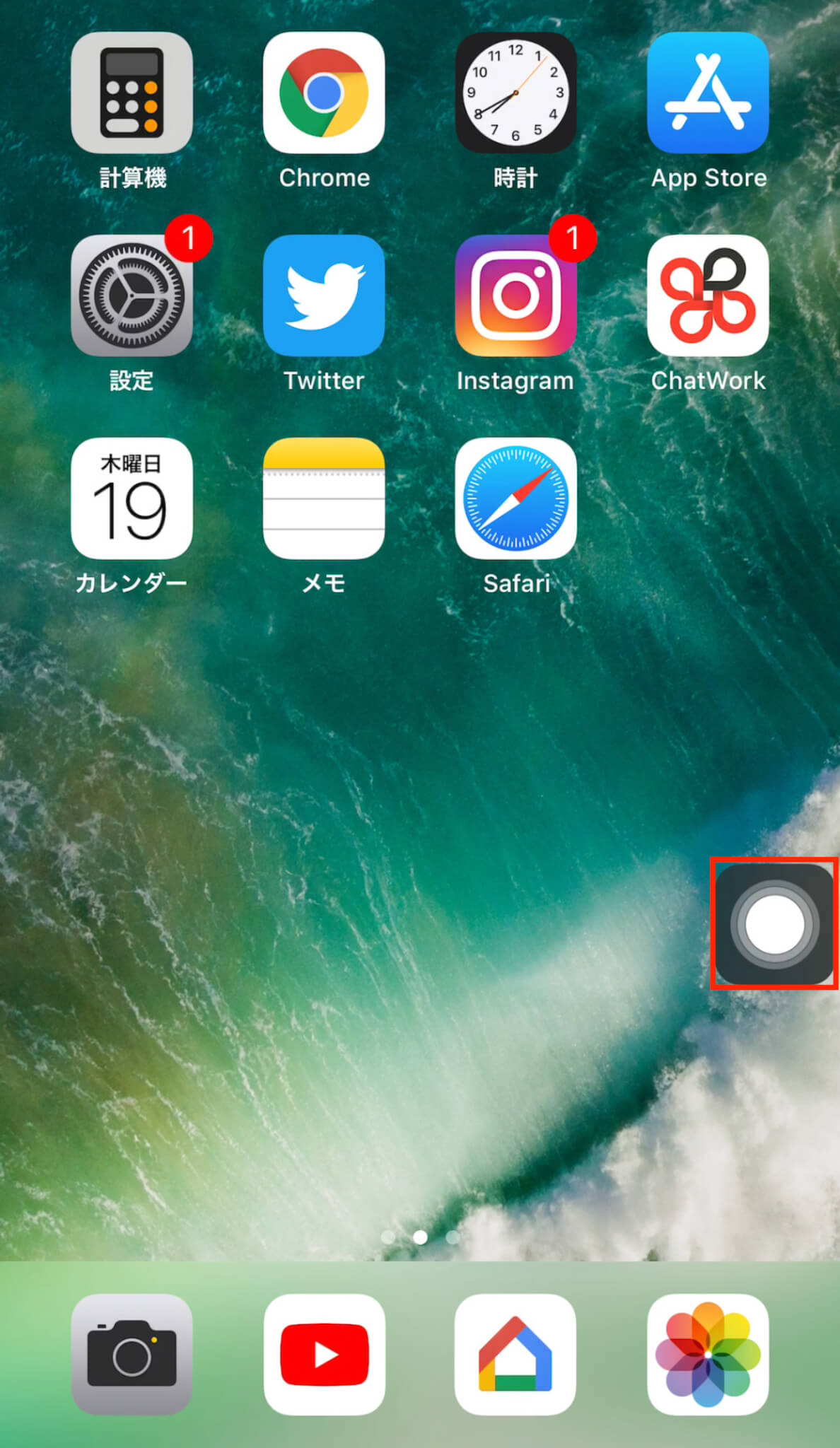
Assistive Touchで仮のホームボタンをiPhoneの画面上に表示させることができるので、ホームボタンが直るまでは、画面上のホームボタンを使いましょう。
Assistive TouchでホームボタンをiPhoneの画面上に表示させる方法は以下の通りです。
[設定]→[一般]→[アクセシビリティ]→[AssistiveTouch]と進んで「Assistive Touch」のバーを有効化すればOKです▼

ちなみにiPhone Xにはもともとホームボタンはありませんが、Assistive Touchを使えばiPhone Xでも仮想ホームボタンを表示させることができます。
ホームボタンを修理してもらう
以上の対処法でホームボタンが直らなかった、「Assistive Touch」が使いづらいという方はiPhoneを修理に出すしかありません。iPhoneの修理業者の種類を確認して、iPhoneを修理に出しましょう。
修理業者を選ぶ【正規店】or【非正規店】
iPhoneの修理業者には大きく分けて、Appleの認定した「正規店」とAppleが認定をしていない「非正規店(街の修理屋さん)」があります。
「正規店」と「非正規店」の違いは以下の比較表の通りです。
| 正規店 | 非正規店 | |
|---|---|---|
| 修理パーツ | 純正品 | サードパーティー品 |
| 修理代 | 0円〜 | 2800円〜 |
| 修理後Touch ID | ○ | × |
| 修理できるモデル | 全モデル | iPhone6sまで |
| 本体データ | 消える | 残りやすい |
それぞれの特徴を詳しくお伝えしていきます。
【正規店】正規パーツで全端末を修理できる
正規店とは、Apple Storeや、Appleが認定した正規サービスプロバイダのことです。正規店一覧は「Apple Store&アップル正規サービスプロバイダ全107店舗一覧」をご覧ください。正規店ではiPhone7以降のモデルを含めたiPhoneの全モデルを修理できるのが特徴です。
また、正規店ではAppleのメーカー保証が使えるため、メーカー保証の期間内に自然故障したホームボタンなら無料で修理をしてくれます。メーカー保証の期間はiPhoneの購入日から1年間です。Appleが提供する「AppleCare+」という補償に入っていれば、メーカー保証の期間はiPhoneの購入日から2年間に延長されます。
自然故障とは、iPhoneを普通に使っていて発生した故障したことを指します。iPhoneを落としたり水没させたりした場合は破損になるため、自然故障にはなりません。自然故障かどうかの判断はAppleの修理スタッフが判断をします。
「iPhoneを落としてホームボタンを破損させたので、メーカー保証の対象外」という場合でも、「AppleCare+」や「携帯会社の補償」に入っていれば、通常よりも安い修理代でホームボタンを修理できます。「携帯会社の補償」とはドコモ・au・ソフトバンクが提供している以下の独自の補償のことです。
- ドコモ:ケータイ補償サービス for iPhone & iPad
- au:修理代金サポート(iPhone/iPad)
- ソフトバンク:あんしん保証パック(i)プラス
iPhoneの各モデルの修理代は以下の表の通りです。()内の数字は「AppleCare+」の加入料です。
| 【ホームボタンの修理代】 | Apple Care+なし | AppleCare+あり |
|---|---|---|
| iPhone X | 60,800円 | 11,800円 (22,800円) |
| iPhone 8 Plus | 43,800円 | 11,800円 (16,800円) |
| iPhone 8 | 38,800円 | 11,800円 (14,800円) |
| iPhone 7 Plus | 38,800円 | 11,800円 (16,800円) |
| iPhone 7 | 35,800円 | 11,800円 (14,800円) |
| iPhone 6s Plus | 36,800円 | 11,800円 (16,800円) |
| iPhone 6s | 33,800円 | 11,800円 (14,800円) |
| iPhone 6 Plus | 36,800円 | 11,800円 (16,800円) |
| iPhone 6 | 33,800円 | 11,800円 (14,800円) |
| iPhone SE,5s,5c,5 | 30,800円 | 11,800円 (12,800円) |
ただし、正規店では、iPhone本体を別のiPhoneに交換する修理方法なので、iPhone本体のデータは消えてしまいます。iPhoneを修理に出す前に必ずデータのバックアップを取っておきましょう。
【非正規店】安い・早いが、iPhone7以降のモデルは修理不可
非正規店とは、Appleが認定をしていない民間の修理屋さんのことです。「非正規」と聞くとなんだか怪しいと感じるかもしれませんが、合法の店舗です。
非正規店(街の修理屋さん)では、正規店よりも安く・即日修理してくれます。例えば、iPhone6sのホームボタンの修理代は約4,000円くらいです。
また、街の修理屋さんではiPhoneの壊れた部品だけを交換するので、本体のデータが残ることが多いです。
ただし、非正規店では、iPhone7以降のモデルは修理できません。また、iPhone6sやiPhone6に搭載されている指紋認証機能の「Touch ID」は使用不能になります。「Touch ID」はセキュリティーの関係で、ホームボタンのパーツを交換すると使えなくなってしまうそうです。
iPhoneのモデル別の「ホームボタンのタイプ」、「Touch IDの有無」、「修理対応」については以下の表を参考にして下さい。
| ボタンのタイプ | touch IDの有無 | 修理対応 | |
|---|---|---|---|
| iPhone7以降 | タッチセンサー式 | ○ | × |
| iPhone5s〜6s Plus | 物理ボタン | ○ | △ (Touch IDは修理不可) |
| iPhone5以前 | 物理ボタン | × | ○ |
iPhoneのホームボタンの故障の原因と予防方法
iPhoneのホームボタンの故障の原因と予防方法をお伝えします。
ホームボタンの故障の原因は「パーツの消耗」「落下によるケーブルの断線」「熱」
ホームボタンが壊れる主な原因は、「パーツの消耗」です。iPhoneを長年使っているうちにホームボタンのパーツが消耗して壊れてしまうようです。
また、iPhoneが落下した際に、ホームボタンの中のケーブルが断線してホームボタンが使えなくなる場合もあるようです。
iPhone7以降のモデルは、ホームボタンのすぐ裏に制御用の基盤があるため、50℃ほどの熱でも基盤が壊れて、ホームボタンが使えなくなる場合もあるようです。
ホームボタンの故障の予防方法は「落下の防止」「暑いところに置かない」
iPhoneのホームボタンの「パーツの消耗」は防ぎにくいです。「AssistiveTouchを駆使してiPhone本体のホームボタンを使わない」という手もありますが、結構使いづらいです。
なので、ホームボタン故障の予防方法としてできることは、「iPhoneを落下させない」「暑いところに置かない」ことくらいです。。iPhoneにバンカーリングを付けると、iPhoneの落下を防止できます。
また、熱でホームボタンの基盤が壊れないように、iPhoneを暖房機器のそばや夏場の自動車の中など暑いところに置かないようにしましょう。
まとめ:iPhoneのホームボタンはデリケート
iPhoneのホームボタンに関しては、iPhoneのボタンの中でも特に利用頻度が高いので、iPhoneを使用しているうちに消耗しやすい部分です。さらに、故障の予防方法もほとんどないため、実にデリケートです。
万が一ホームボタンが反応しなくなった時は故障かどうかを確かめましょう。もしも、故障だった場合は、AssistiveTouchでしのぐか修理に出すことを検討しましょう。
その他のiPhone修理コラム
- iPhoneを自分で修理!ド素人がiPhone5のガラスパネル交換に挑戦!
- iPhoneを郵送修理してくれる修理店6選と宅配修理前の注意点
- 【アンケート調査】画面が割れたiPhoneを使っている人の印象TOP10
- 水没したiPhoneは復活できるの?緊急対処・NG行動と修理方法をプロに聞いた
- iPhoneが重い時に試したい14の方法!メモリ解放&ストレージの空きを増やすぞっ
- 秋葉原駅近くの修理屋でiPhone6のディスプレイを修理した!
- iPhone修理の正規店と非正規店の違いやメリット・デメリット
- iPhoneを落とした!壊れた!→街の修理屋さんで画面割れを修理してみた
- ドコモはiPhoneの修理してくれるの?docomoのiPhoneが壊れた時の対処法と保証を解説
- iPhone修理代を徹底比較!Apple正規サービスプロバイダと街の修理屋さんはどっちが安い?
- auってiPhoneを修理してくれるの?iPhoneが壊れた時の補償や対処法を説明
- ソフトバンクはiPhoneを修理してくれるの?iPhoneが故障した時の手続きや保証を解説
- 福岡天神駅付近のiPhone修理店舗まとめ5選!安い&即日対応のお店を紹介
- iPhone6が水没!渋谷駅近くの修理店に持ち込んで修理してきた!
- iPhone修理非正規店の良し悪しを見極める6つのポイント
- 仙台駅前のiPhone店9選!安く&即日修理できるお店を紹介
- iPhone修理の総務省の登録修理業者制度とは?登録業者に実情を聞いてみた
- 池袋駅周辺のiPhone修理店舗まとめ14選!安い&即日対応のお店を紹介
- 画面が割れたiPadを即対応の修理店で直してきた!







